HDMI ポートを使う時、デバイスが画面とサウンドが消えたことがありましたか?それは、HDMI ポートがデバイスを認識できないからです。今回の記事は、HDMI ポートがデバイスを認識時の対処法を説明します。最後まで読んでいきましょう!
目次
ディスプレイ設定を変更する
一個以上のモニターを接続する時、 HDMI ポートがデバイスを認識しない状況が出します。ディスプレイの設定を変更すると、問題が解決できるケースが多いです。
以下は、Windows 10と Windows 11の場合でディスプレイの設定を変更する手順を紹介します。
Windows 10
キーボードで「Win」+「P」を同時に押します。画面モードの設定を変更できます。
・PC 画面のみ
・複製
・拡張
・セカンド スクリーンのみ
自分の場合によってご選択ください。
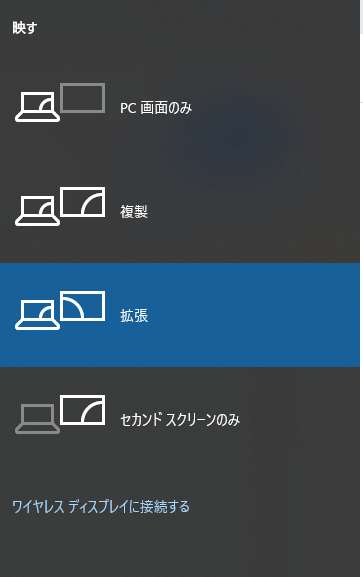
Windows 11
キーボードで「Win」+「P」を同時に押します。画面モードの設定を変更できます。自分の場合によってご選択ください。
・PC 画面のみ
・複製
・拡張
・セカンド スクリーンのみ
自分の場合によってご選択ください。
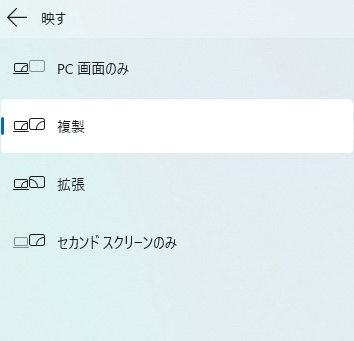
グラフィックドライバーを更新する
グラフィックドライバーが長い時間でアップデートしなければ、HDMI ポートがデバイスを認識しないことを含み、色々な不具合が出すことが多いです。その時、全面的にグラフィックドライバーを更新するのが必要です。
以下は、グラフィックドライバーを更新する二つの方法を紹介します。
手動
メーカーのホームページで手動で最新版のグラフィックドライバーを探してインストールできます。
以下、よく見られるメーカーのオフィシャルサイトを提供します。場合によって、適用な最新バージョンのドライバーを選択し、指示に従ってダウンロードしてインストールします。
・AMD
インストールが完成すると、PCを再起動して確認します。注意すべきのは、その過程は、かかる時間が長いので、気長にお待ちください。
自動
ここは「Driver Easy」を使用するのが必要です。
「Driver Easy」はドライバー問題を専門的に解決するソフトです。自動的に最新ドライバーを選択できるし、手動より更新速度が速く、高効率でグラフィックドライバーの問題を解決できます。
「Driver Easy」を長期的に利用して、以下のことを実現できます。
- すべてのドライバーを一回で自動更新
- 最新的な認証取得されたドライバーを更新
- 短い修復時間と快適な使用体験
- PCに長期的な健康ケア
FREEとProも、自動的に更新できますが、Pro版がただマウス二回クリックで、すべての問題ドライバーの更新が完了できます。
以下は手順を紹介します。
1.「Driver Easy」をダウンロードしてインストールします。
2.起動します。「今すぐスキャン」をクリックして、古いドライバーを検出します。

3.検出されたドライバーがリストにしております。
FREE:リストで更新したいグラフィックドライバーを探し、右側の「更新」をクリックします。
Pro:右下の「今すぐスキャン」をクリックし、ワンクリックで全てのドライバーを更新します。
(この機能がPro版の環境で実行します。クリックすると詳しい説明があります。商品購入日より30日以内であれば、全額返金が可能です。安心してご利用いただけます。)

4.更新が完了すると、パソコンとデバイスを再起動して状態を確認します。
サポートが必要な場合は、Driver Easyのサポートチーム (support@drivereasy.com)にご連絡 ください。
デバイスを再接続・再起動する
デバイスを再起動すると、HDMIポートのエラーが修正されるケースが多いです。
以下は手順を紹介します。
1.デバイスをシャットダウンして、ケーブルを HDMIポートから抜き出します。
2.五分ぐらいをお待ちしております。そして電源をオンにして、ケーブルを接続します。
3.HDMIポートの状態を確認します。
HDMIポート、ケーブルとデバイスの状態を確認する
HDMIポート、ケーブルやデバイスのハードウェアが問題を出すと、HDMI ポートがデバイスを認識しなくなるかもしれません。
以下は、確認する手順を紹介します。
1.その問題があった時、まず他のケーブルを交換して再接続してみます。修復できれば、ケーブルの問題です。修復できなければ、次のステップへ行きます。
2.他のデバイスを接続してみてください。正常的に使用できれば、最初使用したデバイスがトラブルがあります。その時、専門店を頼んで設備を修理します。
以上は、HDMI ポートがデバイスを認識しない時の対処法となります。修復する途中、一定的なリストがありますので、自己責任でお願いいたします。


